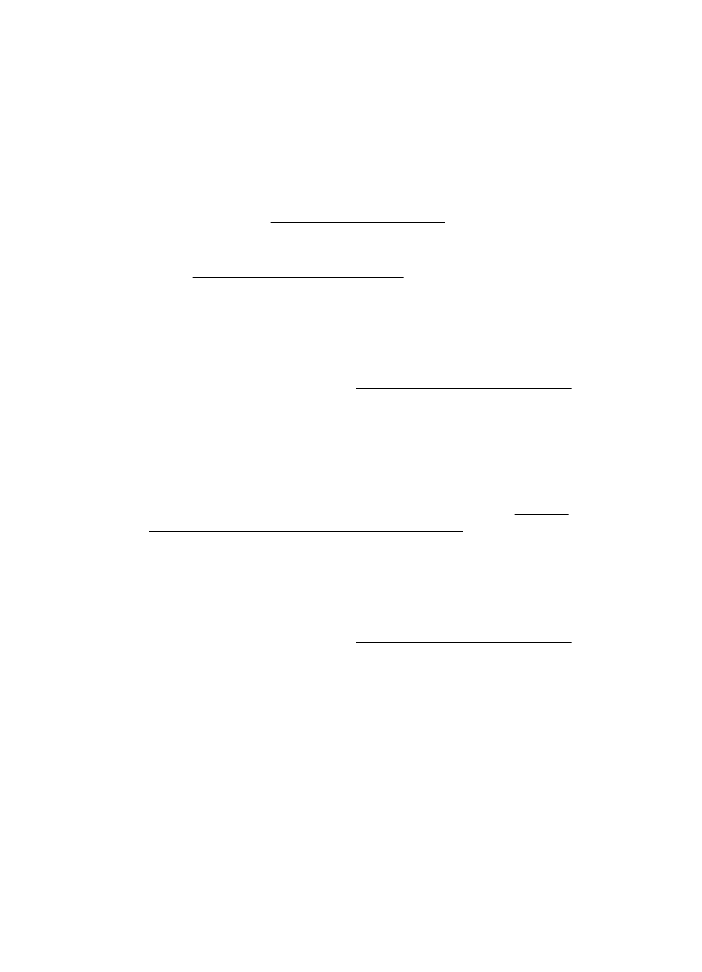
Trūkst dokumentu vai tie ir izbalējuši
•
Pārbaudiet apdrukājamos materiālus
Iespējams, apdrukājamais materiāls neatbilst apdrukājamā materiāla prasībām,
ko noteikusi kompānija Hewlett-Packard (piem. tas ir pārāk mitrs vai raupjš).
Plašāku informāciju skatiet sadaļā Apdrukājamo materiālu specifikācija
•
Pārbaudiet iestatījumus
Iespējams, trūkstošu vai izbalējušu dokumentu cēlonis ir kvalitātes iestatījums
Fast (Ātri), kas ļauj izveidot melnraksta kvalitātes kopijas. Mainiet iestatījuma
vērtību uz Normal (Standarta) vai Best (Augstākā).
•
Pārbaudiet oriģinālu
◦
Kopijas precizitāte ir atkarīga no oriģināla kvalitātes un lieluma. Lai
pielāgotu kopiju spilgtumu, izmantojiet izvēlni Copy (Kopēt). Ja oriģināls ir
pārāk gaišs, to, iespējams, nevarēs kompensēt, pat pielāgojot kontrastu.
◦
Krāsains fons var likt priekšplānā esošiem attēliem saplūst ar fonu, vai arī
fonam var parādīties savādāka nokrāsa.
9. nodaļa
122
Problēmu risināšana
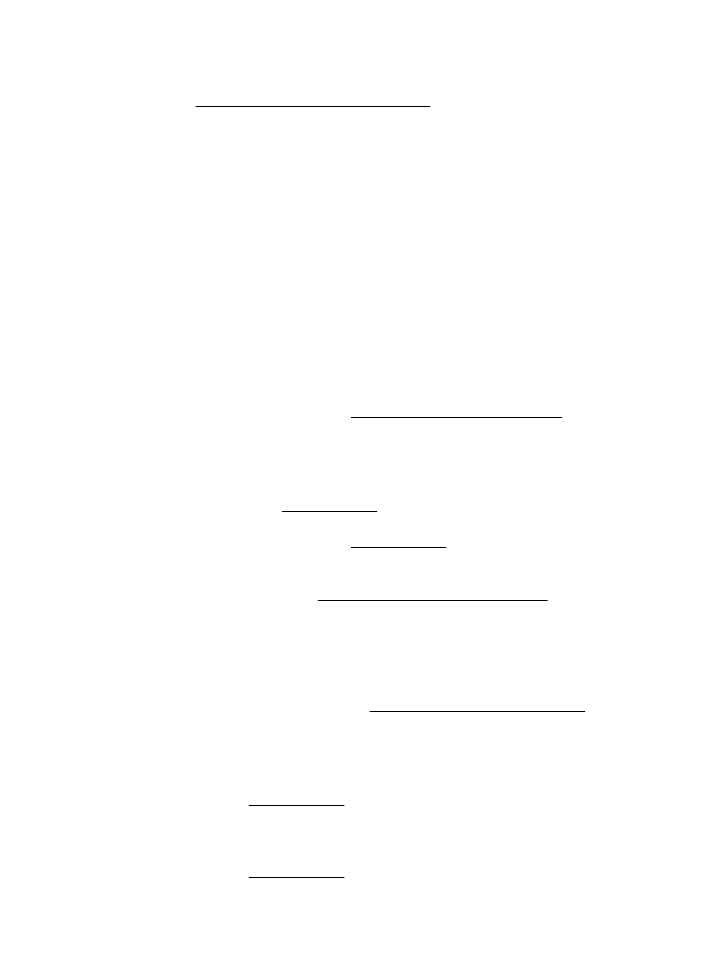
◦
Ja kopējat bezmalu oriģinālu, uzlieciet to uz skenera stikla, nevis
automātiskajā dokumentu padevē. Plašāku informāciju skatiet sadaļā
Oriģināla novietošana uz skenera stikla
◦
Ja jūs kopējat fotoattēlu, novietojiet to uz skenera stikla kā parādīts ikonā
pie skenera iedobuma.